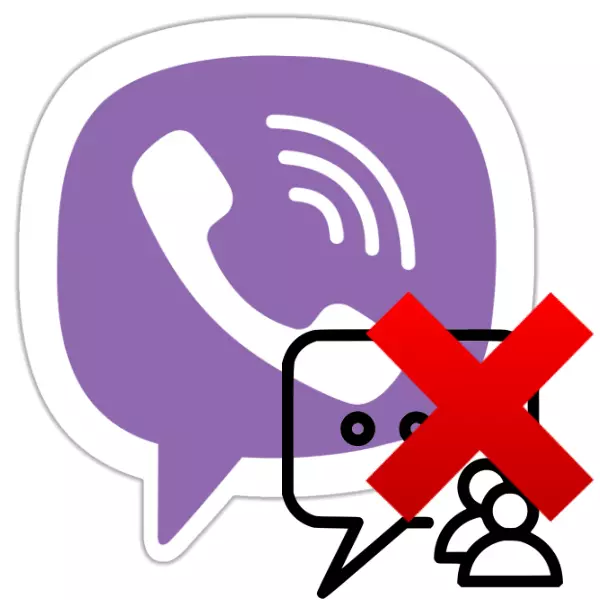
مع الاستخدام النشط ل Viber Messenger في ذلك، تتراكم الكتلة غير الضرورية، وأحيانا غير المرغوب فيها بسرعة كبيرة. بالطبع، في تطبيقات خدمة العملاء للخدمة لنظام Android و iOS و Windows، يتم توفير وظيفة تتيح لك إزالة أي دردشة. حول كيفية عملها، سيتم مناقشتها في المقال.
تشير التعليمات المقترحة في المادة الحالية إلى إزالة كامل أو أكثر من دردشة الدردشة الناتجة في Viber. إذا كان المستخدم بحاجة إلى محو بعض عناصر المحادثة (رسالة واحدة أو أكثر)، فيجب عليك تقديم المشورة من مقال آخر نشر على موقعنا.
اقرأ المزيد: كيفية حذف رسالة واحدة أو أكثر من فايبر لالروبوت، دائرة الرقابة الداخلية ويندوز
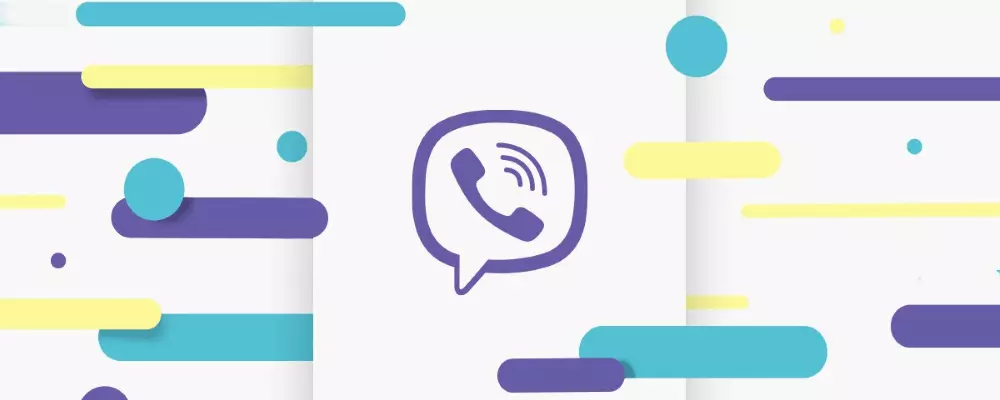
قبل الانتقال إلى مظاهرة طرق إجراء التلاعب المؤدي إلى تدمير المعلومات، سيكون من المفيد تذكير إمكانية النسخ الاحتياطي، لأن الدردشة النائية يمكن استعادتها إلا إذا كان هناك نسخة احتياطية تم إنشاؤها مسبقا.
اقرأ المزيد: المراسلات النسخ الاحتياطي من فايبر في الروبوت، دائرة الرقابة الداخلية وبيئة ويندوز
كيفية إزالة الدردشة في Viber for Android
النسخة الأولى من العميل رسول، والتي سوف ننظر في جانب من جوانب إمكانية حذف الحوارات - وهذا هو فايبر لالروبوت. في الواقع، من أجل حل المشكلة من عنوان المقال، وسوف تحتاج فقط عدد قليل من لمسة على الشاشة الروبوت الجهاز.
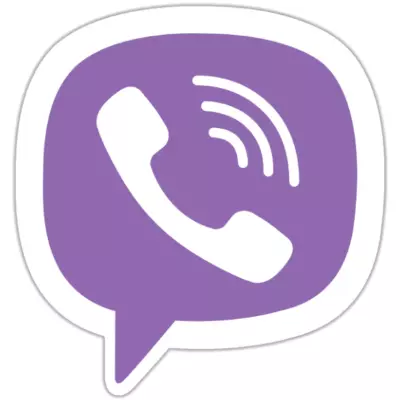
الخيار 1: الدردشة الوحيدة
- قم بتشغيل Viber أو انتقل إلى علامة التبويب "دردشات" إذا كان برنامج Messenger مفتوح بالفعل.
- العثور على رأس دردشة في القائمة، وهذا هو، واسم المستخدم، والحوار مع التي تحتاج إلى تدمير، ومنذ فترة طويلة اضغط عليه، والدعوة القائمة العمل.
- المس "حذف الدردشة" - سيتم ترسيد محتويات المحادثة، وسوف تختفي رأسها من قائمة الرسول المذكور أعلاه.
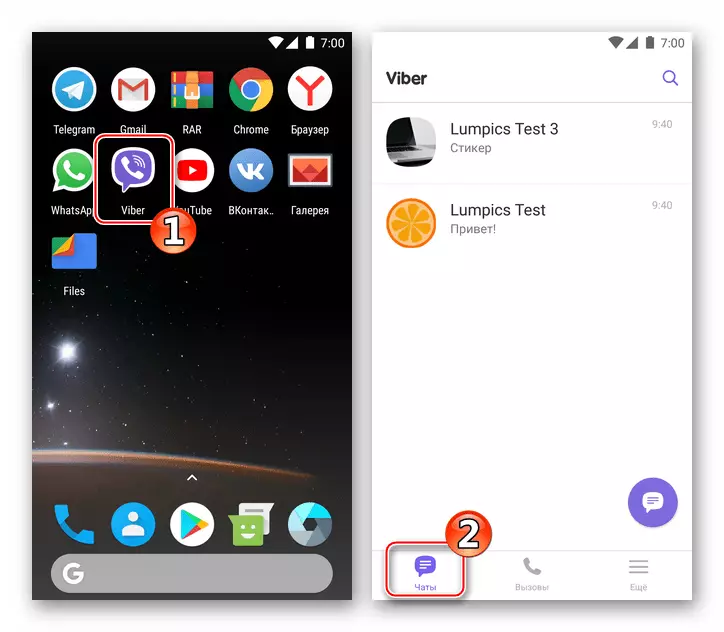
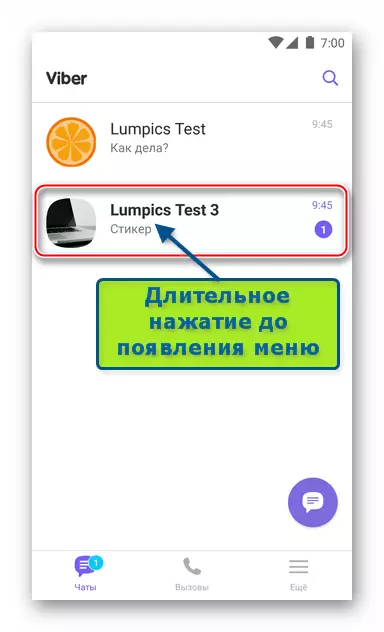
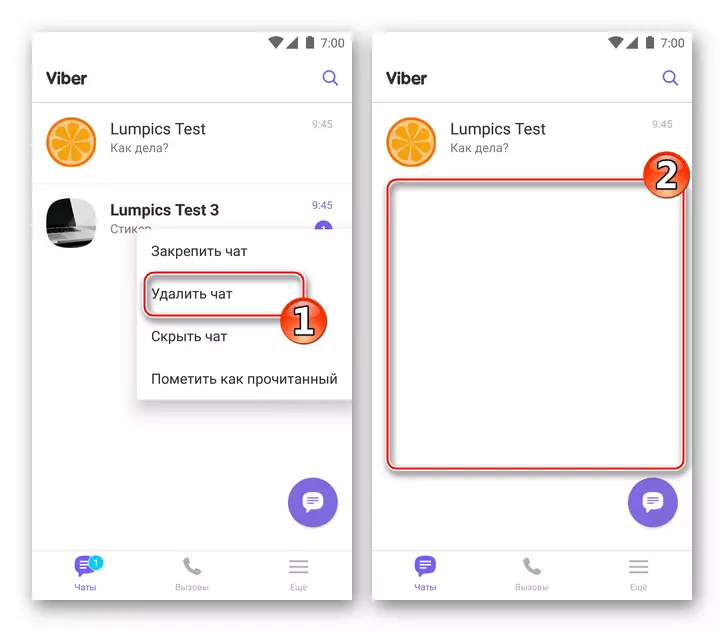
إذا ظهر الحوار الذي تمت إزالته أعلاه مرة أخرى نتيجة لحقيقة أن المحاور يرسل رسائل جديدة وهذا غير مقبول بالنسبة لك، يمكن وضع جهة اتصال مشارك غير مرغوب فيه في "القائمة السوداء".
اقرأ المزيد: كيفية حظر الاتصال في Viber for Android
الخيار 2: جميع غرف الدردشة
- في رسول تم إطلاقه، افتح القائمة الرئيسية، والنقر "لا يزال" في أسفل الشاشة على اليمين. ضع قائمة الخيارات وتسجيل الدخول إلى "الإعدادات".
- فتح قسم "دعوة والرسائل" وانقر على "قصص واضح الرسالة". تأكيد استعداد لتنظيف الكامل للرسول من كل شريط المعلومات المرسلة والمستلمة إلى "مسح".
- ونتيجة لذلك، فإن قائمة من الأحاديث في Vaiber تكون فارغة تماما، كما لو الحوارات من خلال رسول أجرى أبدا.
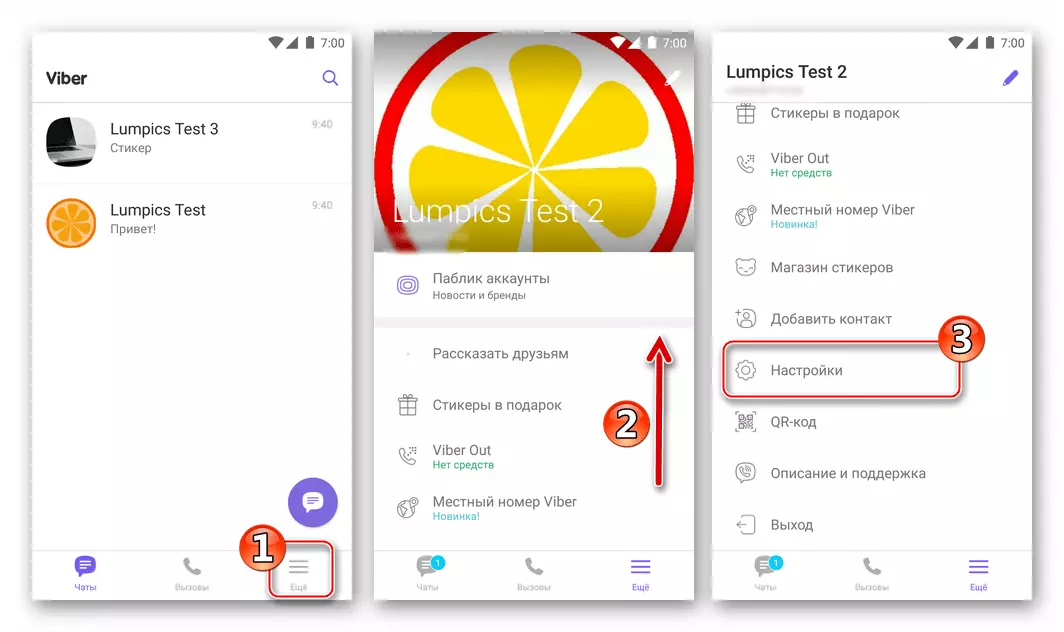
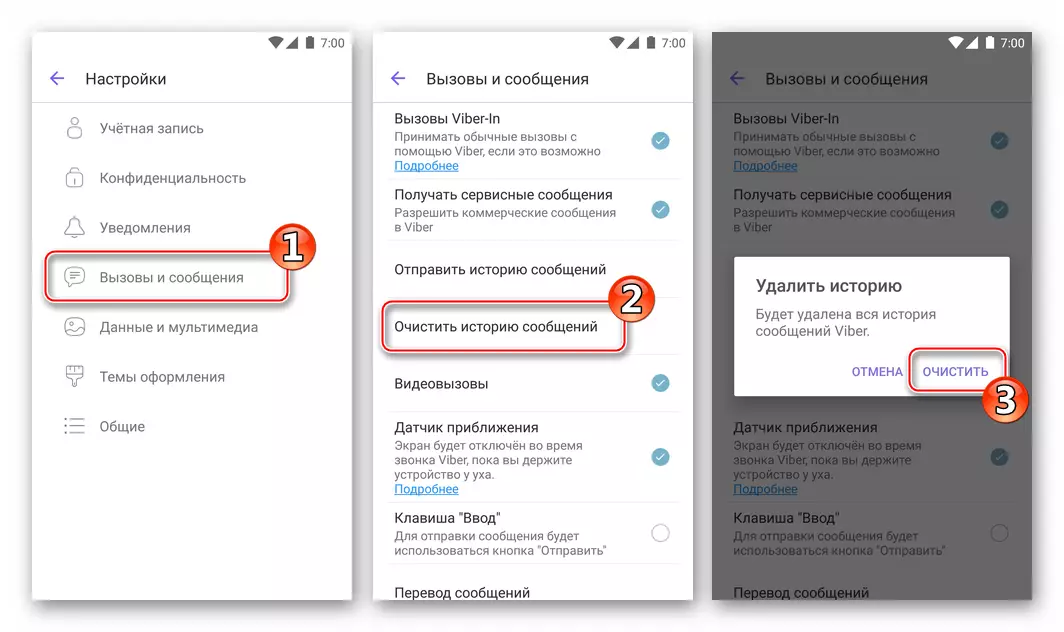
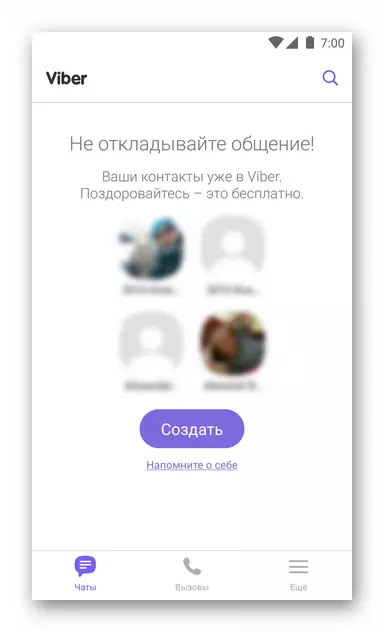
كيفية إزالة الدردشة في فايبر لدائرة الرقابة الداخلية
مستخدمين فايبر للآيفون وكذلك تفضيل فوق وصف الروبوت وتماما لا تقتصر على حل مهمة إزالة أولئك الذين أصبحوا الأحاديث التي لا داعي لها. قائمة واضحة من الحوارات Vaiber في IOS المتوسطة من "خارج" بسيطة جدا.
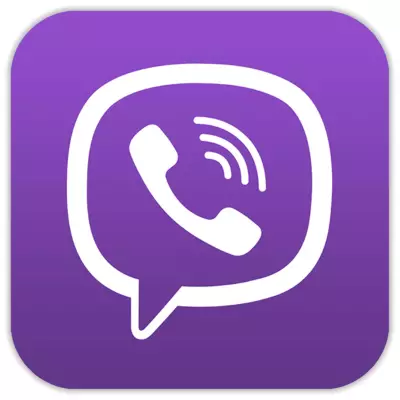
الخيار 1: دردشة فقط
- فتح فايبر على اي فون وانتقل إلى قسم "دردشات" و.
- البحث عن عنوان الحوار المراد إزالتها، وحرك المنطقة التي يقع فيها، إلى اليسار - وهذا سيتم عرض الخيارات زر.
- انقر على "حذف" - والدردشة مع محتويات تكون الاشياء ولن تعرف عن نفسك قبل لحظة وعضو رسول آخرين أكتب لك رسالة.
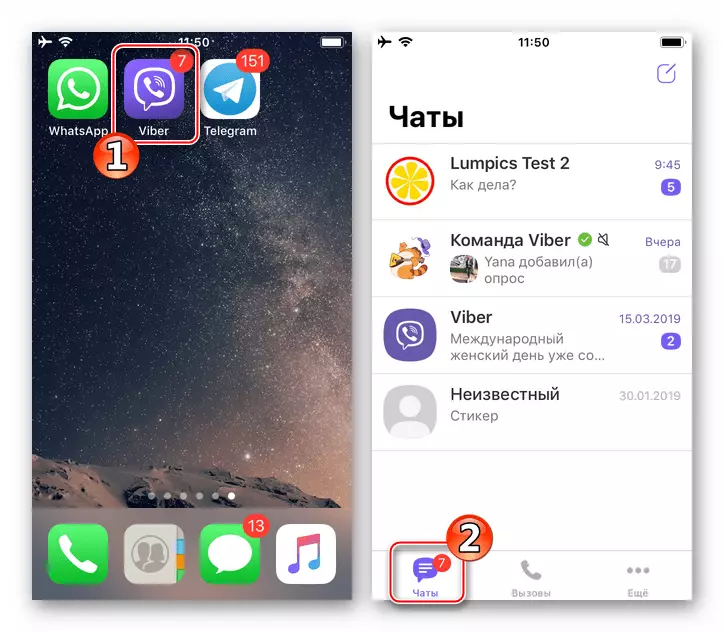
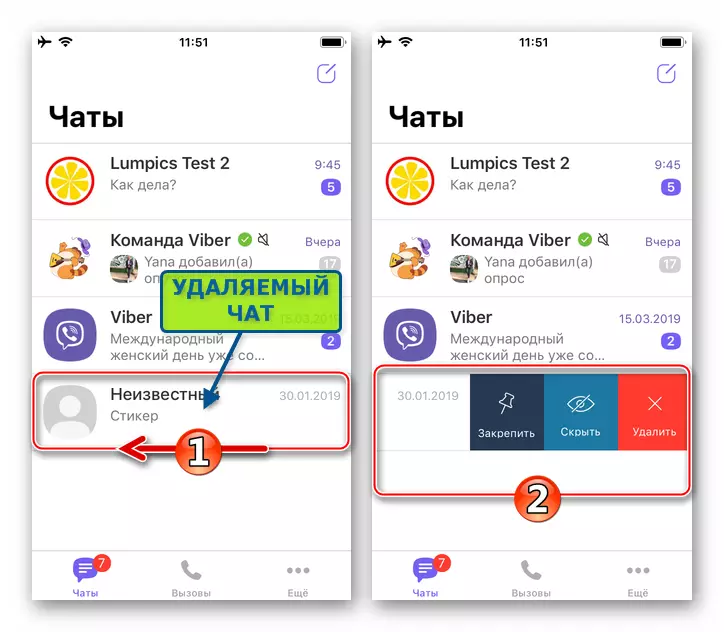
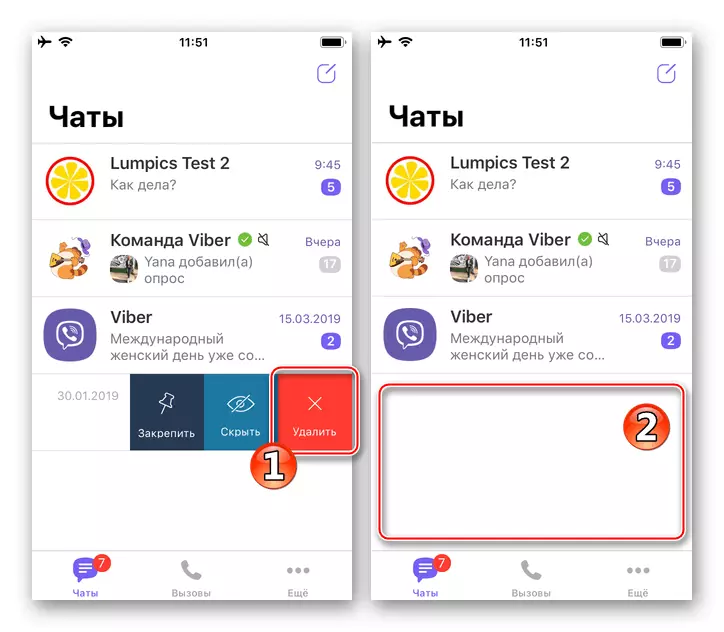
لكي لا إزالة محادثة مع عضو مستقل للرسول، ولكن أيضا لمنع رسائل منه في وقت لاحق، ينبغي تطبيق القفل للإتصال به.
اقرأ المزيد: كيف لمنع الاتصال في فايبر آيفون
الخيار 2: جميع غرف الدردشة
- عن طريق تشغيل فايبر لفون، استدعاء القائمة الرئيسية لMasterger في (زر "المزيد" في الجزء السفلي من الشاشة) وانتقل منه إلى "إعدادات".
- مفتوحة "المكالمات والرسائل". انقر على "قصص واضح الرسالة" ومن ثم تؤكد طلب لمس "مسح" الواردة.
- فإن النتيجة لن تنتظر طويلا لانتظار - قسم "دردشات" في Vaibero تبين أن يتم تكريره بالكامل من العناوين الواردة فيه، وجميع الرسائل الواردة وينتقل عن طريق رسول الذاكرة فون.
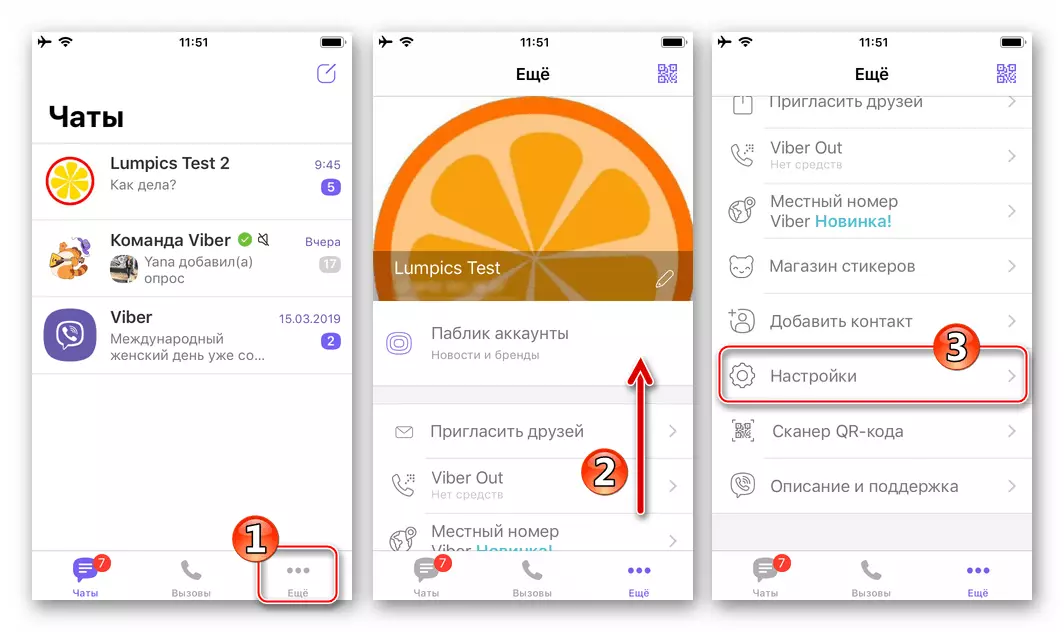
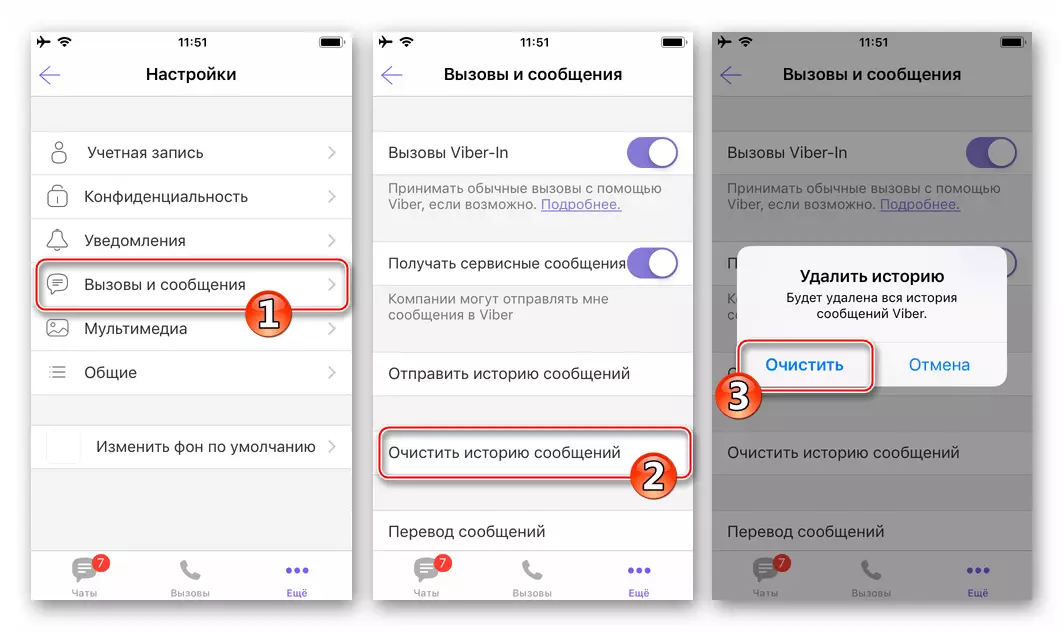
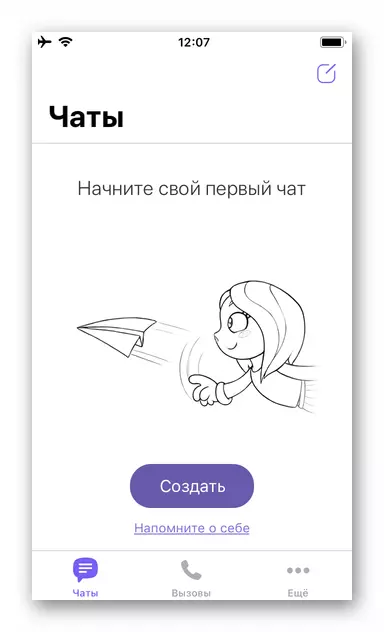
كيفية إزالة الدردشة في فايبر للنوافذ
فايبر للكمبيوتر ليست سوى نسخة الجوال يصاحب ذلك من رسول التطبيق ولا يمكن أن تعمل بشكل مستقل، والذي يؤدي إلى بعض القيود المفروضة على وظيفة عميل سطح المكتب. في نفس الوقت بسرعة حذف أي محادثة هنا.

- مفتوحة فايبر على جهاز الكمبيوتر الخاص بك.
- في قائمة المحادثات المتاحة يقع على الجهة اليسرى من نافذة التطبيق، والعثور على عنوان الدردشة واضغط عليه بزر الماوس الأيمن فوق.
- في القائمة التي تفتح، اختر حذف.
- تأكيد الحاجة إلى تدمير الحوار المختارة ومحتوياته، ولمس "حذف" في إطار الطلب.
- على هذا، يتم الانتهاء من إجراءات لإزالة دردشة في فايبر من PC - رأس لها سوف تختفي من القائمة المتاحة.
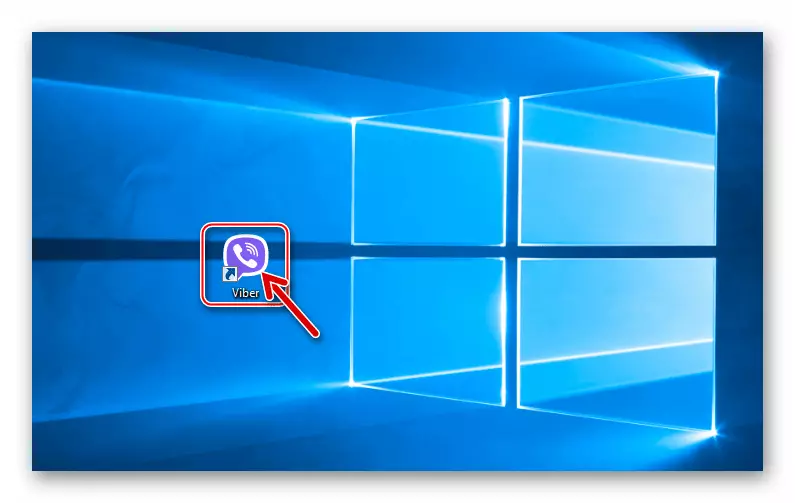
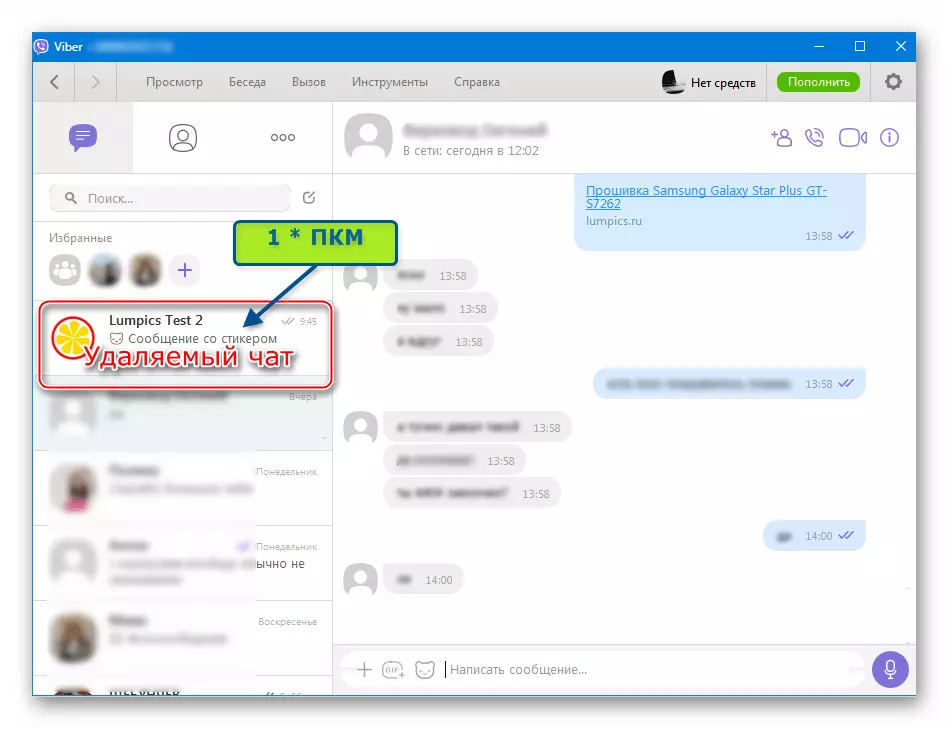
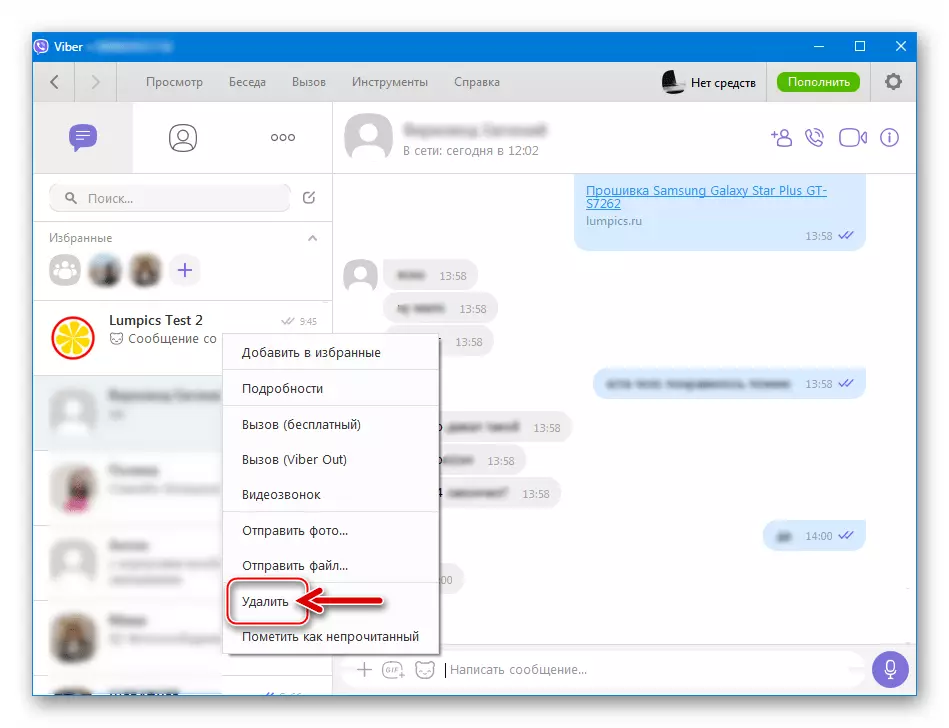
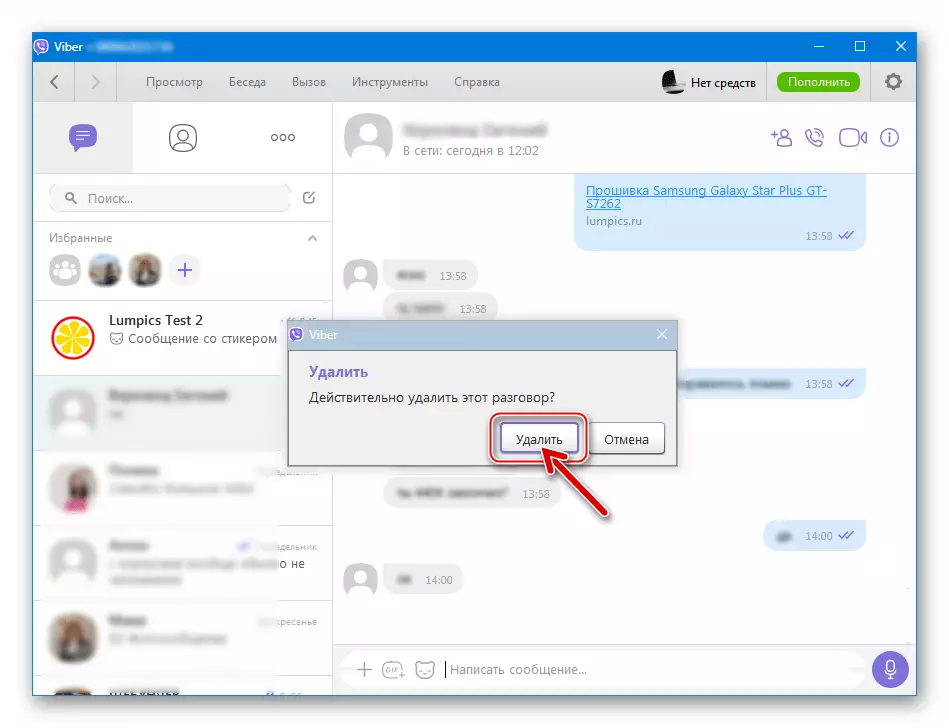
كما ترون، يجب إزالة الأحاديث من فايبر لا يسبب أي صعوبات من المستخدم من أي نظام تشغيل، والتي وظائف رسول التطبيق يعمل.
